安装 Node.js 步骤
- 下载对应你系统的 Node.js 版本:https://nodejs.org/en/download/
- 选安装目录进行安装
- 环境配置
- 测试
前期准备
-
Node.js 简介
简单的说 Node.js 就是运行在服务端的 JavaScript。Node.js 是一个基于 Chrome V8 引擎的 JavaScript 运行环境。Node.js 使用了一个事件驱动、非阻塞式 I/O 的模型,使其轻量又高效。Node.js 的包管理器 npm,是全球最大的开源库生态系统。 -
下载 Node.js
打开官网下载链接:https://nodejs.org/en/download/ :
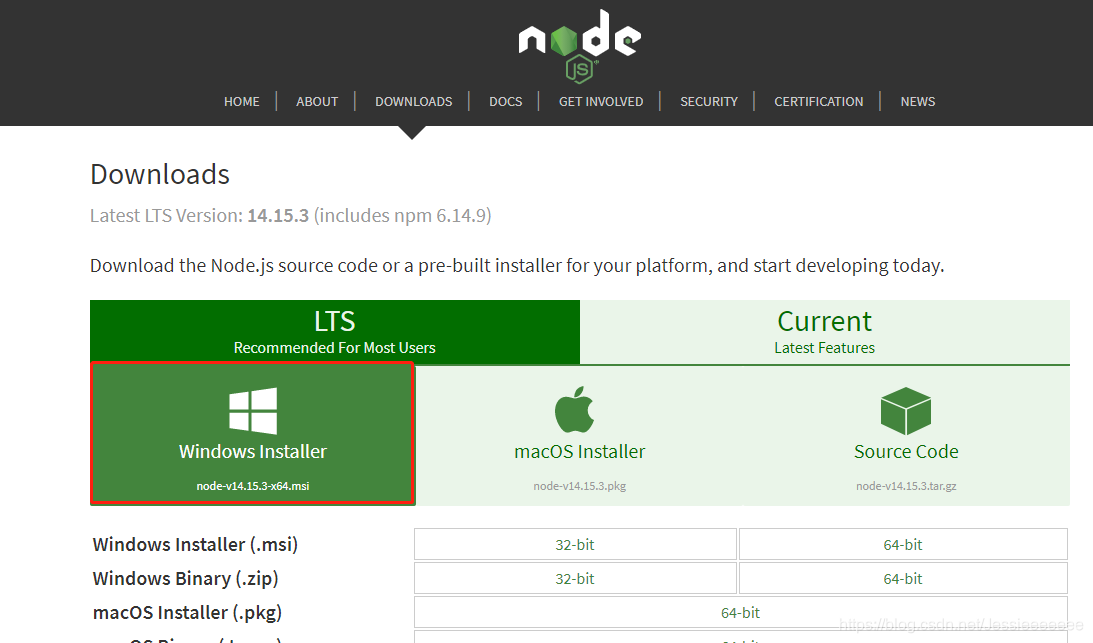
开始安装
- 下载完成后,双击开始安装 Node.js:
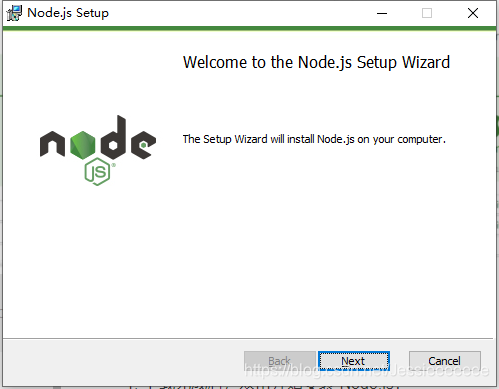
然后就一直点 Next 就可以啦; - 在键盘按下【win+R】键,输入 cmd,然后回车,打开 cmd 窗口:
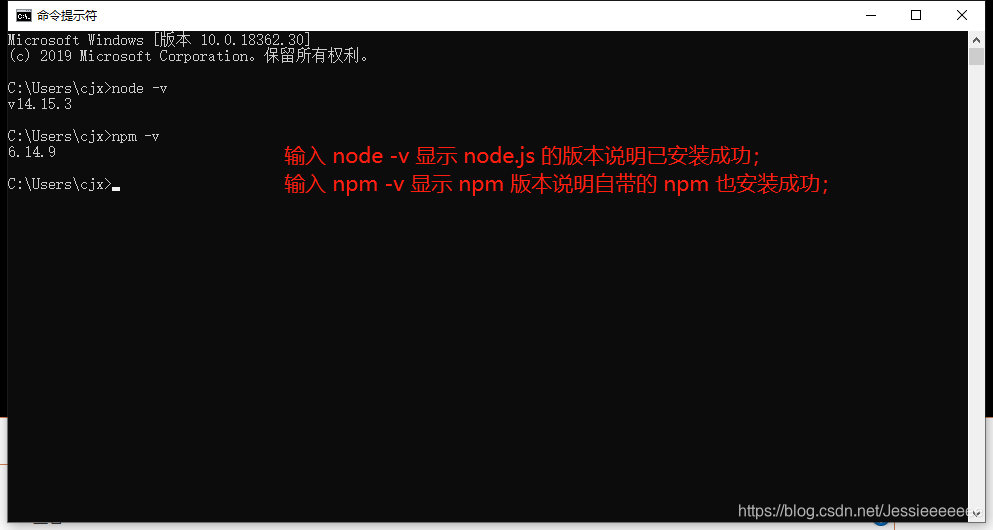
环境配置
说明:这里的环境配置主要配置的是npm安装的全局模块所在的路径,以及缓存cache的路径,之所以要配置,是因为以后在执行类似:npm install express [-g] (后面的可选参数-g,g代表global全局安装的意思)的安装语句时,会将安装的模块安装到【C:\Users\用户名\AppData\Roaming\npm】路径中,占C盘空间。
- 在 nodejs 安装路径下新建如下两个文件夹:
① node_global:用来存放全局模块
② node_cache:用来存放下载包的缓存。
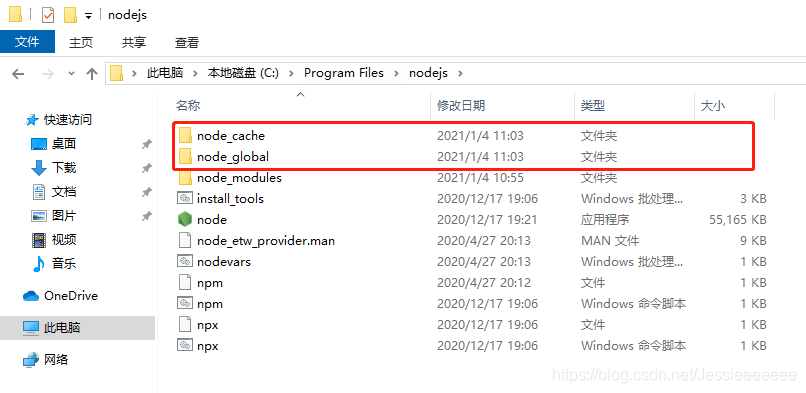
- 打开终端输入如下两条命令,运行:
# 设置全局模块存放路径
npm config set prefix "C:\Program Files\nodejs\node_global"
# 设置缓存文件夹
npm config set cache "C:\Program Files\nodejs\node_cache"

说明:新建以上两个文件夹,可以避免日后项目中使用
npm下载全局模块的时候,安装在C:\Users\username\AppData\下的Roaming\npm下,太占空间!
- 配置环境变量:
在环境变量 -> 系统变量中新建一个变量名为 “NODE_PATH”, 值为“C:\Program Files\nodejs\node_modules”,如下图:
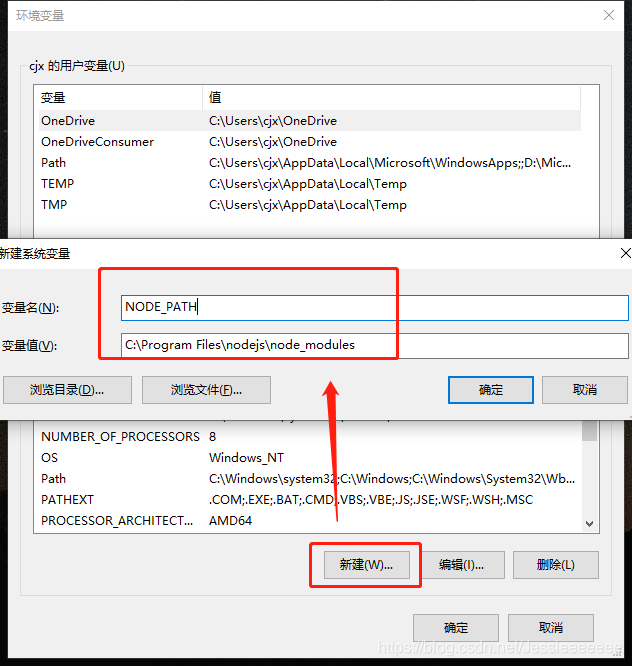
- 最后编辑用户变量里的Path,将相应npm的路径改为:D:\Program Files\nodejs\node_global,如下:
更改前:
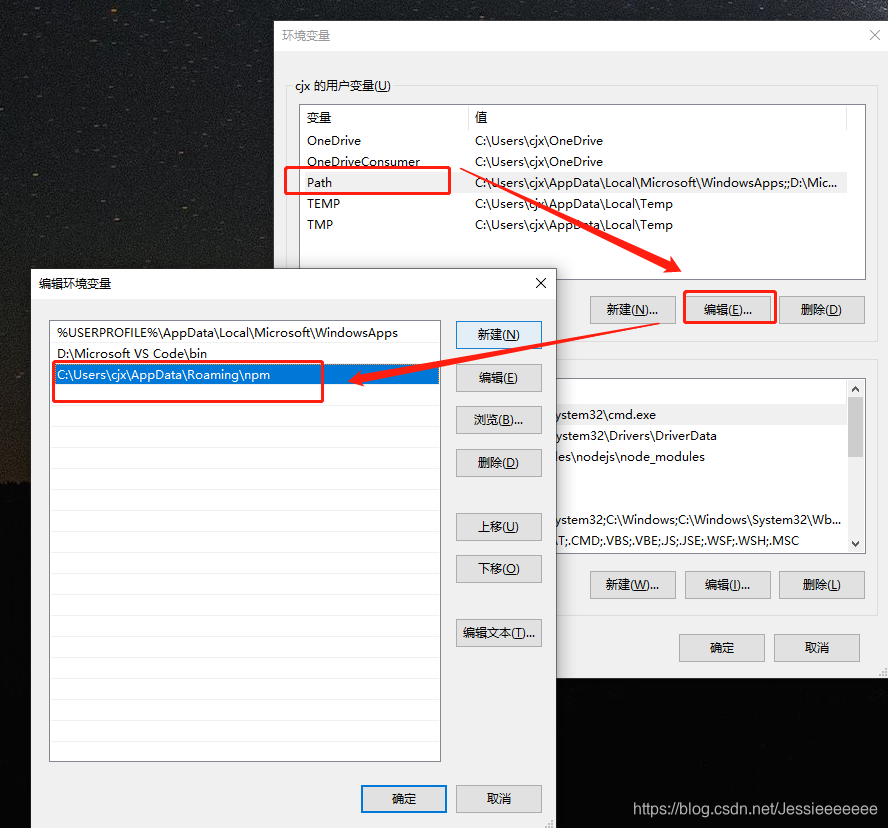
更改后:
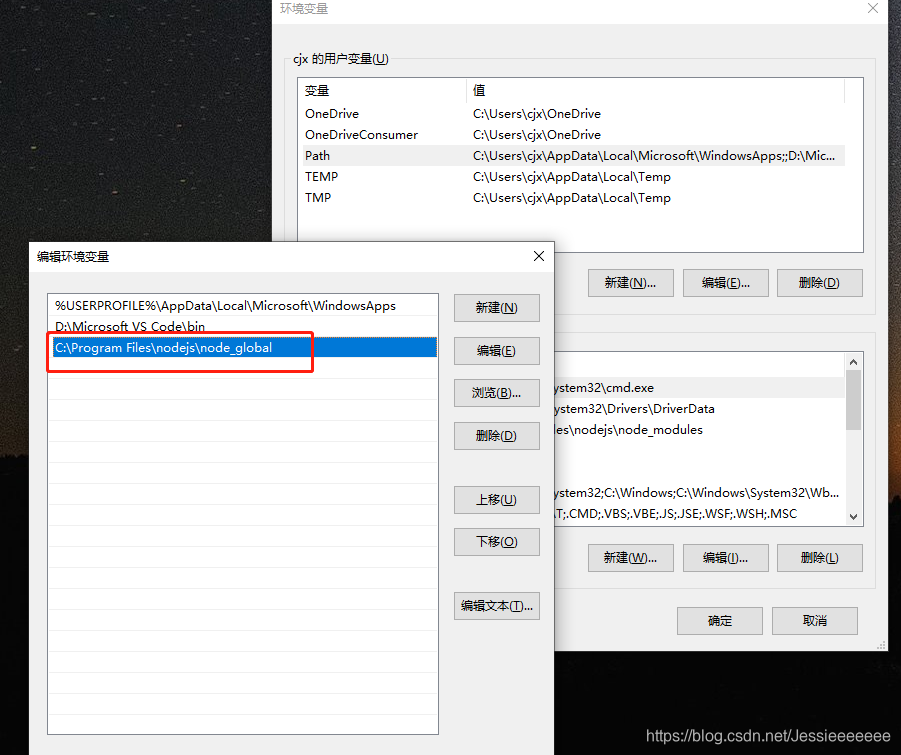
配置完成。